Autors:
Monica Porter
Radīšanas Datums:
20 Martā 2021
Atjaunināšanas Datums:
1 Jūlijs 2024
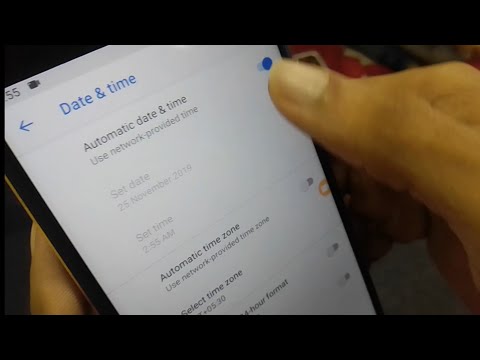
Saturs
Šajā wiki lapā ir parādīts, kā mainīt Android tālrunī redzamo laiku un datumu.
Soļi
atrodas nolaižamās izvēlnes augšējā labajā stūrī.
- Dažās Android ierīcēs jums būs jāizmanto divi pirksti, lai izvilktu izvēlni uz leju.

Ritiniet uz leju un pieskarieties Sistēma (Sistēma). Šī opcija atrodas lapas Iestatījumi apakšdaļā.- Samsung Galaxy ierīcē jūs ritināsiet uz leju, lai pieskartos Vispārējā vadība (’Vispārējā vadība)’.

Nospiediet Datums Laiks (Datums Laiks). Šī poga atrodas netālu no sistēmas lapas augšdaļas.- Jūs nospiedīsit vienumu Laiks uz Samsung Galaxy.

Noklikšķiniet uz zilās pogas "Automātiskais datums un laiks". Tas atspējo automātisko laika iestatīšanu, ļaujot manuāli pielāgot datumu, laiku un laika joslu.- Ja slēdzis ir pelēks, automātiskā laika iestatīšana tiek atspējota.
- Ja vēlaties ieslēgt automātisko laika iestatīšanu, lai pārliecinātos, ka jūsu Android ierīcē vienmēr tiek rādīts pareizs datums un laiks, pieskarieties pelēkajai pogai "Automātiskais laiks".
Nospiediet Datuma iestatīšana (Iestatiet datumu). Šī poga atrodas lapas Datums un laiks centrā. Tādējādi tiks atvērts kalendārs.
Izvēlieties datumu. Atlasiet datumu, kuru vēlaties iestatīt savai Android ierīcei, pēc tam pieskarieties tam un pieskarieties SAGLABĀT (SAGLABĀT).
- Samsung Galaxy ierīcē jūs nospiedīsit PABEIGTS (GATAVS) tā vietā SAGLABĀT.
Nospiediet Laika iestatīšana (Uzstādīt laiku). Šī poga atrodas zem opcijas Datuma iestatīšana lappusē.
Izvēlieties laiku. Pielāgojiet pulksteni vēlamajam laikam (ieskaitot to, vai tas ir am (AM) vai pm (PM), ja neizmantojat 24 stundu laika formātu), pēc tam nospiediet SAGLABĀT.
- Līdzīgi Samsung Galaxy jūs nospiedīsit PABEIGTS (GATAVS).
Ja nepieciešams, izvēlieties laika joslu. Ja vēlaties izvēlēties citu laika joslu, nevis pašreizējo, vai ja pašreizējā laika josla nav pareiza, pieskarieties Atlasiet laika joslu (Atlasiet laika joslu) un pēc tam atlasiet laika joslu, kuru vēlaties izmantot savam datumam un laikam.
- Jaunas laika joslas izvēle var pārrakstīt iepriekš iestatīto datumu un laiku
- Ja ir ieslēgti automātiskie datuma un laika iestatījumi, izvēloties jaunu laika joslu, datums un laiks tiks automātiski atjaunināti.
Ļauj 24 stundu laika formātu. Ja vēlaties, lai laiks tiktu rādīts 24 stundu formātā (piemēram, “15:00, nevis 15:00,“ 09:00 ”, nevis 9:00, utt.), Šo iestatījumu varat iespējot ar Noklikšķinot uz pelēkās konvertēšanas pogas pa labi no ieraksta “Lietot 24 stundu formātu”.
- Ja 24 stundu laika formāts jau ir ieslēgts un vēlaties to izslēgt, nospiediet zilo pārslēgšanas pogu pa labi no sadaļas “Izmantot 24 stundu formātu”.
Padoms
- Ja jums ir Pixel Android tālrunis, laiku varat iestatīt lietotnē Pulkstenis, atverot lietotni Pulkstenis, pieskaroties ⋮ un nospiediet Iestatīšana (Iestatījumi) nolaižamajā izvēlnē.
Brīdinājums
- Laika atpakaļ nomaiņa ilgāk par dažām dienām dažreiz var pārtraukt atjauninājumu un lietotņu darbību.



